Zainstaluj „phpvirtualbox”, aby zarządzać maszynami wirtualnymi VirtualBox za pośrednictwem przeglądarki internetowej w Linux

- 2975
- 261
- Klaudia Woś
Wirtualizacja jest jednym z najbardziej omawianych tematów w dziedzinie Linuksa i ogólnie. Na liście 10 Hot IT Skills in Impon Virtualizacja (VMware) stoi na szczycie listy.
Zajmiemy Cię do szybkiej uwagi na temat wirtualizacji, kilku narzędzi wirtualizacji przed pełnym przewodnikiem po pobieraniu, instalowaniu i konfiguracji VirtualBox I Phpvirtualbox który jest wirtualnym frontem opartym na sieci.
Pobieranie, instalacja i konfiguracja VirtualBox I Phpvirtualbox nastąpi na dystrybucjach Debian i Centos.
Co to jest wirtualizacja
Wirtualizacja to proces tworzenia nierealnej (wirtualnej) wersji systemu operacyjnego, pamięci, zasobów sieciowych i sprzętu. Wirtualizacja osiąga się poprzez tworzenie maszyn wirtualnych, które zasilają system operacyjny. Serwer fizyczny hosta może hostować jedną lub więcej maszyny wirtualnej, która może zasilać inny system operacyjny (Windows, Linux, UNIX, BSD).
Dostępnych jest kilka narzędzi wirtualizacji. Kilka z nich jest specyficznych dla platformy, a reszta z nich jest dostępna do użycia na dowolnej platformie.
- Microsoft Virtual Server 2005 R2 - Dostępny dla platformy bitowej x86 i x86_64. Obsługa: tylko Windows.
- Q - Narzędzie wirtualizacji open source dostępne dla systemu Windows, Mac i Linux.
- VMware - dostępne dla systemu Windows i Linux.
- VirtualBox - Aplikacja Open Source dostępna dla systemu Windows, Mac, Linux i Solaris.
- Xen - obsługuje Windows, a także Linux Distros.
Co to jest VirtualBox
VirtualBox Początkowo został wydany na podstawie własności licencji, ale później (2007) Oracle Corporation zaczęła ją wypuszczać na podstawie licencji publicznej GNU. Napisane całkowicie w języku C, C ++ i asemblerze jest dostępny dla systemu Windows, OS X, Linux i Solaris.
Uważa się, że VirtualBox jest jedynym profesjonalnym rozwiązaniem wirtualizacji, które jest bezpłatnie dostępne i jest open source. Jest w stanie obsługiwać 64 -bitowe systemy operacyjne, a także tworzyć migawkę wirtualnego systemu operacyjnego.
VirtualBox umożliwia uruchamianie aplikacji wirtualizowanej wraz z aplikacją realnej. Ponadto można go skonfigurować do udostępniania schowków hosta i folderów. Dostępne są specjalne sterowniki do płynnego przełączania między systemami. Jest dostępny dla X86, a także platformy bitowej x86_64. Wysoka funkcja i wydajność oraz niska na zasobach to duży plus punkt VirtualBox.
Ten artykuł przejdzie przez instalację i konfigurację VirtualBox i phpvirtualbox, aby zarządzać maszynami wirtualnymi RHEL/CENTOS/FEDORA I Debian/Ubuntu system.
Instalacja VirtualBox i phpvirtualbox w systemie Linux
W tym artykule będziemy używać minimalnej instalacji Debian I Centos jako platforma instalacji. Cała instalacja, konfiguracja i przykłady są testowane Debian 8.0 I Centos 7.1 Minimalny.
1. Przed zainstalowaniem VirtualBox i PhPvirtualBox musisz zaktualizować bazę danych pakietów systemowych i zainstalować warunki wstępne, takie jak Apache, Php i inne potrzebne zależności, jak pokazano poniżej.
W dystrybucjach opartych na debian
# apt-get aktualizacja && apt-get aktualiza
Po zainstalowaniu wszystkich powyższych wymaganych pakietów możesz przejść dalej, aby dodać jeden z następujących linii PPA VirtualBox do /etc/apt/źródła.lista Plik, zgodnie z dystrybucją Linuksa.
deb http: // pobierz.VirtualBox.org/virtualbox/debian zapalony Wpis deb http: // pobierz.VirtualBox.org/virtualbox/debian kwant Wpis deb http: // pobierz.VirtualBox.org/virtualbox/debian dokładny Wpis deb http: // pobierz.VirtualBox.org/virtualbox/debian przejrzysty Wpółpaj bezbłędnie deb http: // pobierz.VirtualBox.org/virtualbox/debian astmatyczny Wpis deb http: // pobierz.VirtualBox.org/virtualbox/debian Jessie Wpis deb http: // pobierz.VirtualBox.org/virtualbox/debian ściskać wnosić się bez wolny
Następnie pobierz i dodaj Oracle Public Claws za pomocą następujących poleceń.
# wget www.VirtualBox.org/pobierz/oracle_vbox.ASC # apt-key dodaj oracle_vbox.Asc
Na dystrybucjach opartych na Redhat
# Yum Update && Yum AutoreMove # Yum Instaluj httpd # Yum Instaluj php-devel-devel php-common php-soap php-gd # Yum GroupInstall „Development Tools” jądro SDL-devel-devel-devel dkms wget
Po zainstalowaniu wszystkich powyższych wymaganych pakietów pobierz Oracle Public Key i zaimportuj do systemu.
# wget www.VirtualBox.org/pobierz/oracle_vbox.ASC # rpm -import oracle_vbox.Asc
2. Następnie ponownie uruchom usługę Apache za pomocą następujących poleceń, zgodnie z dystrybucją Linuksa.
# /etc /init.D/apache2 restart [w starszych systemach opartych na debiana] #/etc/init.D/HTTPD Restart [w starszych systemach opartych na Redhat] lub # Systemctl restart APACHE2.usługa [na nowszych systemach opartych na debiana] # Systemctl restart httpd.usługa [na nowszych systemach opartych na Redhat]
Wskaż swoją przeglądarkę na swój prywatny adres IP lub adres pętli, powinieneś zobaczyć swoją domyślną stronę testowania Apache.
http: // ip-address lub http: // localhost
3. Teraz nadszedł czas, aby zainstalować VirtualBox.
# apt-get instaluj VirtualBox-4.3 [na systemach opartych na debian] # Yum Instal VirtualBox-4.3 [O systemach opartych na Redhat]
4. Następnie pobierz i zainstaluj phpvirtualbox.
# wget http: // źródło.Net/Projects/phpvirtualbox/files/phpvirtualbox-4.3-1.Zip # Unzip phpvirtualbox-4.3-1.zamek błyskawiczny
5. Następnie przenieś wyodrębnione 'phpvirtualbox-4.3-1„Folder do domyślnego folderu głównego serwera WWW HTTP (/var/www/ Lub /var/www/html).
# MV phpvirtualbox-4.3-1/var/www/html
6. Zmień nazwę katalogu 'phpvirtualbox-4.3-1' Do phpvb lub cokolwiek, aby łatwo było na nie wskazać. Następnie jest plik konfiguracyjny konfigurator.przykład PHP pod 'phpvb„Directory, zmień nazwę na konfigurator.php jak pokazano niżej.
# mv/var/www/html/phpvb/config.PHP-Example/var/www/html/phpvb/config.php
7. Utwórz nowe konto użytkownika (lub dodaj istniejącego użytkownika) i dodaj je do VBOXUSERS grupa i zmiana phpvb Własność katalogu Avi użytkownik.
# useradd avi # passwd avi # usermod -Ag vboxusers avi # chown -r avi: avi/var/www/html/phpvb
8. Teraz otwarte 'konfigurator.php„Plik i dodaj nowo utworzone użytkownik i hasło.
# vi/var/www/html/phpvb/config.php
/ * Nazwa użytkownika / hasło dla użytkownika systemu, który uruchamia VirtualBox * / var $ UserName = 'avi'; var $ hasło = 'avi123';
9. Teraz pobierz i zainstaluj VirtualBox rozszerzenie.
# wget http: // pobierz.VirtualBox.org/virtualbox/4.3.12/oracle_vm_virtualbox_extension_pack-4.3.12-93733.vbox-extpack # vboxManage expack instaluj oracle_vm_virtualbox_extension_pack-4.3.12-93733.vbox-extpack
10. Teraz zacznij VirtualBox-WebSrv Jako użytkownik 'Avi„Zdefiniowane w pliku konfiguracyjnym.
$ vboxwebsrv -h 127.0.0.1
11. Teraz wskazuj swoją przeglądarkę ip_where_phpvirtualbox_is_installed/phpvb Lub 127.0.0.1/phpvb, Jeśli został zainstalowany na natywnym serwerze.
Domyślna nazwa użytkownika to Admin Domyślny pasword jest Admin
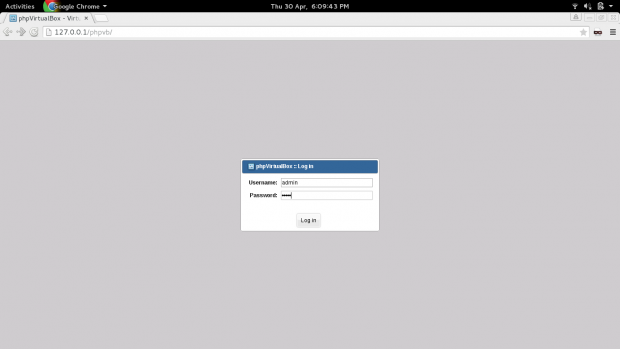 Logowanie phpvirtualbox
Logowanie phpvirtualbox Jeśli otrzymasz błąd podobny do poniższego obrazu. Być może będziesz musiał założyć niektóre usługi.
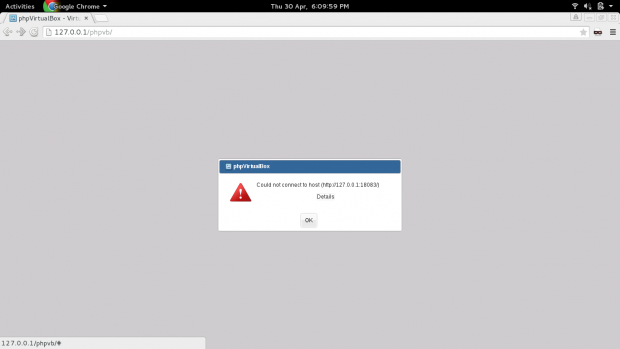 Błąd logowania phpvirtualbox
Błąd logowania phpvirtualbox # /etc /init.D/VirtualBox Start #/etc/init.d/vboxdrv start #/etc/init.d/vboxweb-service start
Teraz ponownie spróbuj zalogować się, a zobaczysz poniższy interfejs.
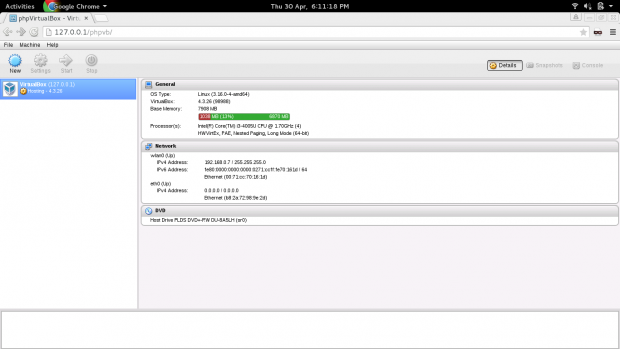 Phpvirtualbox pulpit nawigacyjny
Phpvirtualbox pulpit nawigacyjny Możesz zainstalować dowolny system operacyjny w wirtualnym polu. Kliknij Nowy, Podaj nazwę i wybierz architekturę i wersję.
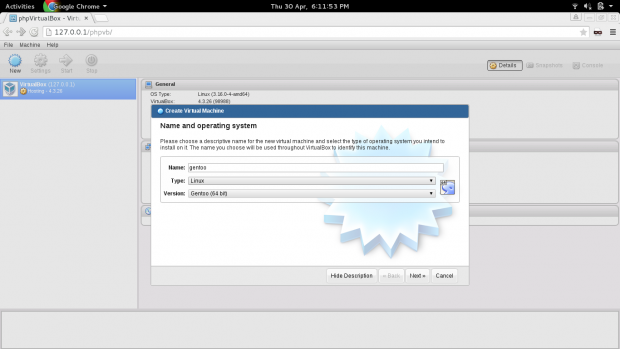 Utwórz nową maszynę wirtualną
Utwórz nową maszynę wirtualną Podaj ilość wirtualnego systemu operacyjnego RAM.
 Dodaj wirtualną pamięć RAM
Dodaj wirtualną pamięć RAM Dodaj nowy wirtualny dysk twardy do nowej maszyny wirtualnej.
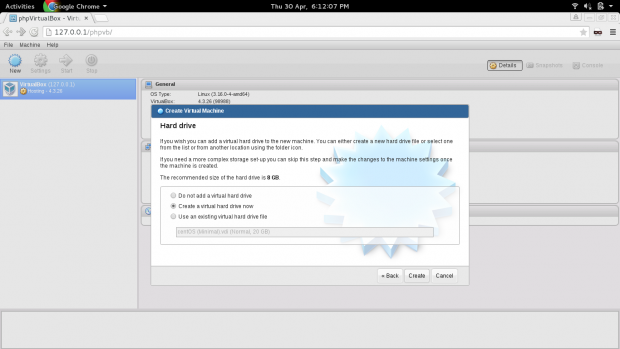 Dodaj dysk twardy do VM
Dodaj dysk twardy do VM Wybierz typ dysku twardego.
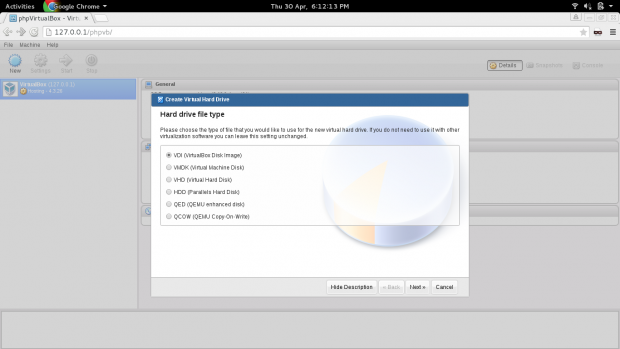 Wybierz typ dysku twardego VM
Wybierz typ dysku twardego VM Wybierz typ alokacji dysku pamięci.
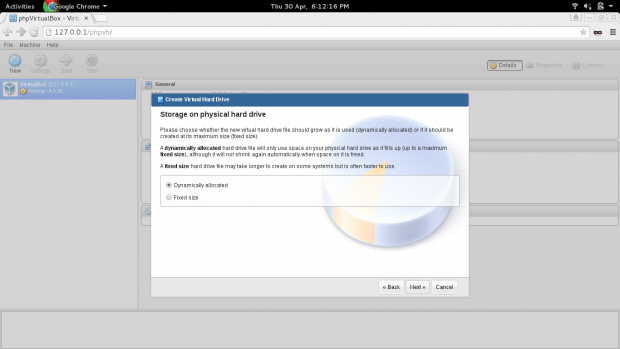 Dysk magazynowy VM
Dysk magazynowy VM Wybierz rozmiar dysku twardego i kliknij Utwórz.
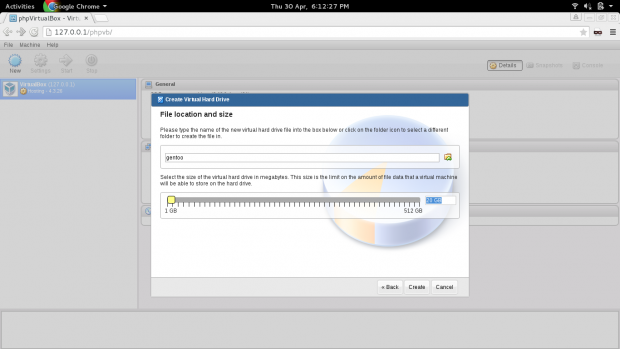 Dodaj rozmiar maszyny wirtualnej
Dodaj rozmiar maszyny wirtualnej Możesz zobaczyć, jak Twój wirtualny dysk jest tworzony i gotowy do hostowania wirtualnego systemu operacyjnego.
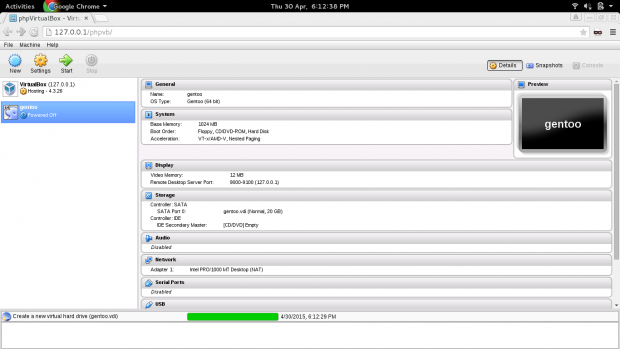 Nowa maszyna wirtualna
Nowa maszyna wirtualna Kliknij składowanie i dodaj wirtualny obraz (ISO) lub wybierz maszynę fizyczny napęd CD. Na koniec kliknij, aby rozpocząć instalowanie.
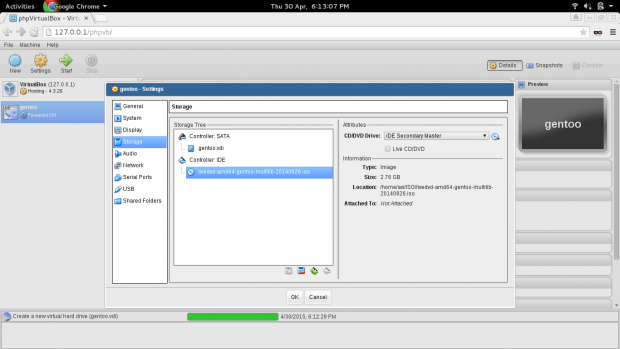 Wybierz nośniki instalacyjne VM
Wybierz nośniki instalacyjne VM Kliknij Sieć i wybierz poprawną sieć Adapter.
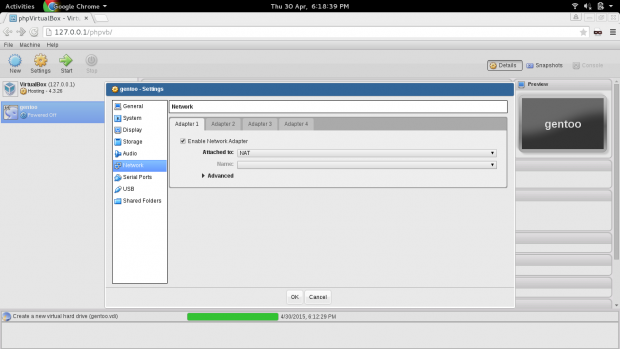 Wybierz adapter sieci VM
Wybierz adapter sieci VM Kliknij konsola Wybierz w prawym górnym rogu Rozmiar komputerów stacjonarnych I łączyć. Jeśli opcja konsoli nie zostanie wyróżniona, być może konieczne jest włączenie Ustawienia → Wyświetlacz → Zdalny wyświetlacz → Włącz serwer i kliknij OK.
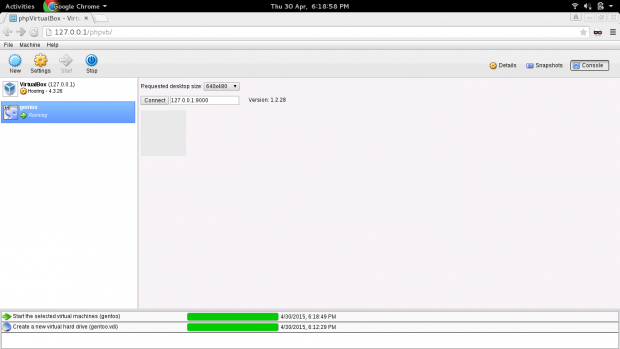 Konsola VM
Konsola VM Możesz zobaczyć wirtualny system operacyjny w akcji.
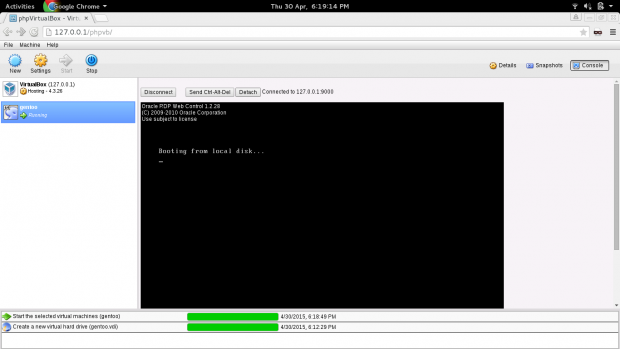 VM Terminal w akcji
VM Terminal w akcji Możesz go odłączyć, klikającodłączyć'.
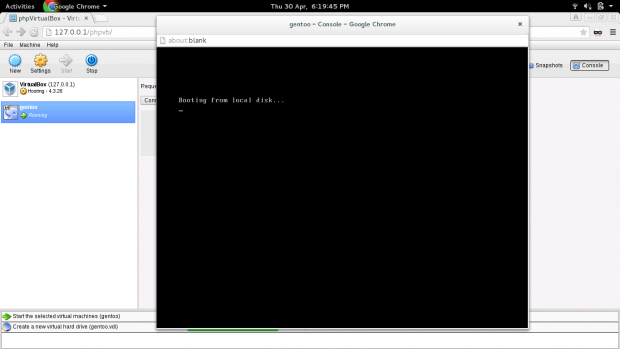 Odłącz VM
Odłącz VM Uruchamianie i reszta procesu instalacji są dość proste, jakbyś instalował na komputerze lokalnym.
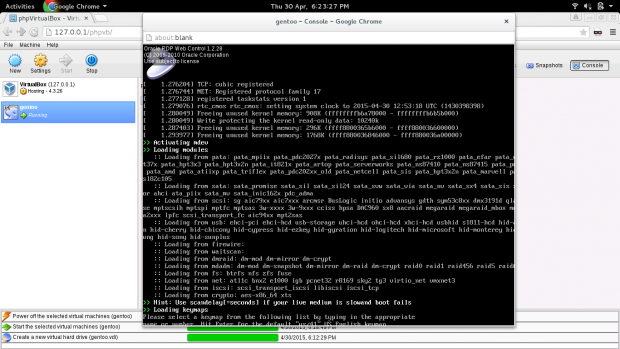 Uruchamianie i rozważanie maszyn wirtualnych
Uruchamianie i rozważanie maszyn wirtualnych Po instalacji Skończone, Twój wirtualny system operacyjny jest gotowy hostować wszystko wirtualnie. Czy to system operacyjny, sieć, urządzenie czy cokolwiek innego.
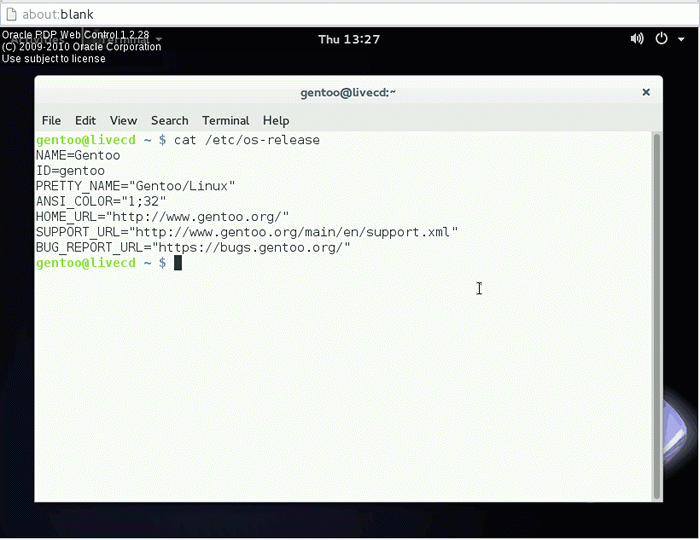
Ciesz się swoim lokalnym Wirtualny serwer i front-end Phpvirtualbox Aby uzyskać do niego dostęp. Możesz go zaimplementować w produkcji po nieco więcej konfiguracji.
To na razie wszystko z mojej strony. Daj mi znać, jeśli podoba ci się aplikacja, czy nie, będę tutaj pomóc, jeśli napotkasz jakikolwiek problem. Trzymaj się z Tecmint. Do widzenia!
- « Seria RHCSA zabezpieczająca SSH, ustawianie nazwy hosta i włączanie usług sieciowych - Część 8
- Przydatne polecenia do tworzenia serwera czatu poleceń i usuwania niechcianych pakietów w Linux »

